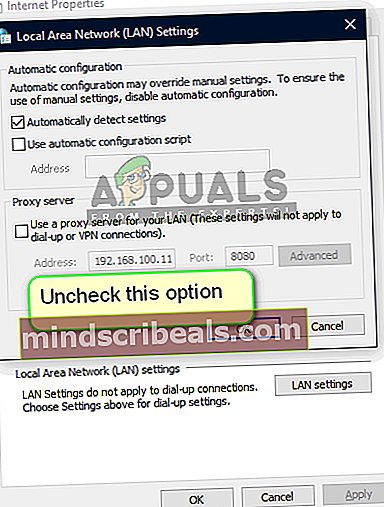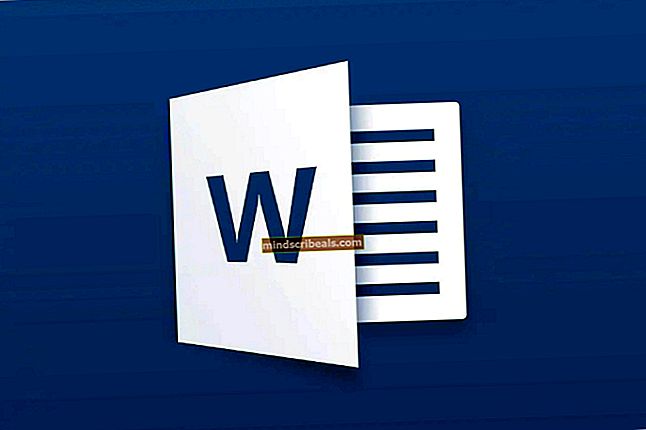Kako popraviti kodo napake Hulu PLRUNK15 in PLAREQ17
Kode napak plrunk15 in plareq17 se uporabniki Hulu običajno srečajo, ko poskušajo pretakati vsebino prek Rokuja, računalnika ali pametnega televizorja. Večina prizadetih uporabnikov poroča, da lahko normalno pretakajo s katero koli drugo stranko (Netflix, HBO Go, Amazon Prime itd.).

Izkazalo se je, da obstaja več različnih možnih vzrokov, ki bi lahko pri pretakanju Hulu povzročili eno od teh dveh kod napak:
- Internetna povezava ne izpolnjuje minimalnih zahtev - Upoštevajte, da ima Hulu (tako kot katera koli druga pretočna platforma) minimalno zahtevano pasovno širino. Če te zahteve ne izpolnite, lahko pride do ene od dveh kod napak.
- Omejitev omrežja - Če ste trenutno povezani s filtriranim omrežjem (javno, službeno, šolo, hotel itd.), Je skrbnik omrežja Hulu in drugim podobnim odjemalcem za pretakanje uvedel nekatere omejitve. Če je ta scenarij uporaben, se za odpravo omejitev pogovorite s skrbnikom omrežja ali pa se povežite z neomejevalnim omrežjem.
- Neskladnost omrežja - V nekaterih primerih lahko to težavo olajša nekakšna nedoslednost TCP ali IP. Večino teh potencialnih težav je mogoče rešiti s preprostim ponovnim zagonom omrežja. V resnejših primerih boste morda morali v celoti zagnati usmerjevalnik.
- Povezava je zavrnjena zaradi omrežja VPN ali proxy - Če uporabljate VPN na sistemski ravni ali ste trenutno povezani s proxy strežnikom, Hulu verjetno ne dovoli, da bi vaša naprava pretakala vsebino s platforme. V tem primeru poskusite onemogočiti strežnik VPN ali proxy in preverite, ali je težava odpravljena.
1. način: Preverjanje internetne povezave (če je primerno)
Preden poskusite s kakršnimi koli drugimi popravki, najprej zagotovite, da trenutno omrežje, s katerim ste povezani, ne moti Huluja. Upoštevajte, da ima Hulu nekaj priporočil za hitrost interneta, ki se jih morate zavedati:
- 3,0 Mb / s za Hulu-jevo pretočno knjižnico
- 8,0 Mbps za prenose v živo
- 16,0 Mbps za vsebino 4K
Če ste pod temi vrednostmi, se verjetno prikaže koda napake, ker vaša omrežna povezava ne more dovolj hitro prenesti podatkov.
Še en možen razlog za prikaz kod napak plrunk15 in plareq17je neka vrsta omrežne omejitve. To je zelo pogosto med javnimi, službenimi, šolskimi in hotelskimi mrežami. Nekateri skrbniki omrežij bodo blokirali pretočne odjemalce, da preprečijo, da bi povezani uporabniki zavzeli preveč pasovne širine.
Če se ista težava še vedno pojavlja in nobeden od možnih vzrokov zgoraj ni primeren za vašo situacijo, se pomaknite do naslednjega možnega popravka spodaj.
2. način: Znova zaženite ali ponastavite modem
Eden najpogostejših primerov, ki bo povzročil eno od teh dveh kod napak Hulu (PLURNK15 in PLAREQ17), je nedoslednost omrežja, ki jo olajša težava z IP-jem ali TCP-jem in je povezana z načinom, kako usmerjevalnik upravlja izmenjavo podatkov.
Če je ta scenarij uporaben, bi morali težavo odpraviti s preprostim ponovnim zagonom ali ponastavitvijo usmerjevalnika.
Če do zdaj niste poskusili te morebitne rešitve, začnite s pritiskom gumba za vklop na zadnji strani usmerjevalnika, da napravo izklopite, nato pa počakajte 30 sekund, preden jo ponovno vklopite, da izpraznite napajalne kondenzatorje.

Opomba: Poleg tega lahko fizični odklopite napajalni kabel, da dosežete enak učinek.
Ko se usmerjevalnik znova zažene, poskusite znova pretakati vsebino iz Hulu in preverite, ali je koda napake (plrunk15 ali plareq17)
Če težava še vedno ni odpravljena, bi moral biti naslednji logični korak ponastavitev omrežja. Preden pa to storite, ne pozabite, da bo ta postopek ponastavil vse nastavitve po meri (vključno s poverilnicami po meri, posredovanimi vrati, blokiranimi napravami itd.), Ki ste jih predhodno nastavili v nastavitvah usmerjevalnika.
Poleg tega morate imeti pripravljene poverilnice ponudnika internetnih storitev, če boste pozvani, da znova vzpostavite internetno povezavo.

Če želite razporediti ponastavitev usmerjevalnika, z ostrim predmetom pritisnite gumb za ponastavitev na zadnji strani usmerjevalnika. Pritisnite in pridržite gumb za ponastavitev približno 10 sekund ali dokler ne vidite, da hkrati utripajo sprednje LED. Ko se to zgodi, spustite gumb za ponastavitev in preverite, ali morate znova vstaviti poverilnice ponudnika internetnih storitev, da obnovite povezavo z internetom.
Če se ista težava še vedno pojavlja, se pomaknite do naslednjega možnega popravka spodaj.
3. način: Onemogočite VPN ali proxy strežnik (če je primerno)
Če uporabljate strežnik proxy ali nekakšen odjemalec VPN, ki deluje na sistemski ravni, je verjetno, da težavo dejansko povzroča Hulujeva zavrnitev dela prek filtriranih povezav.
Znano je, da Hulu ne povzroča številnih težav z omrežji Proxy in VPN, zato, če uporabljate eno od teh dveh možnosti za zaščito svoje spletne anonimnosti, jih morate izklopiti ali odstraniti, kadar koli poskušate pretakati vsebino iz Hulu .
Ne glede na to, ali uporabljate strežnik proxy ali odjemalca VPN, smo ustvarili dva ločena vodiča, ki vas bodo vodili skozi postopek njihovega onemogočanja, da bi rešili težavo plrunk15 in plareq17kode napak.
A. Odstranite odjemalca VPN
- Pritisnite Tipka Windows + R. odpreti a Teči pogovorno okno. Nato vnesite ‘Appwiz.cpl’ in pritisnite Enter odpreti Programi in lastnosti zaslon. Ko vidite Nadzor uporabniškega računa (UAC) v meniju kliknite Da podeljuje upravne privilegije.

- Notri Programi in lastnosti, se pomaknite navzdol po seznamu nameščenih programov in poiščite odjemalca VPN, za katerega sumite, da bi lahko povzročil težavo. Ko ga vidite, z desno miškino tipko kliknite vnos, povezan z njim, in kliknite Odstrani iz na novo prikazanega kontekstnega menija.

- Sledite navodilom na zaslonu, da dokončate odstranitev, nato znova zaženite računalnik in preverite, ali je težava odpravljena, ko je naslednji zagon končan.
- Ko je postopek končan, znova zaženite računalnik in preverite, ali je težava odpravljena ob naslednjem zagonu.
B. Onemogočanje strežnika proxy
- Odprite a Teči pogovorno okno s pritiskom na Tipka Windows + R.. Nato vnesite ‘Inetcpl.cpl’ v besedilno polje in pritisnite Enter odpreti Internetne lastnosti zavihek.

- Ko ste enkrat v Lastnosti zavihek, odprite Povezave (v meniju na vrhu), nato kliknite na Nastavitve LAN (Spodaj Nastavitve lokalnega omrežja LAN).

- Ko ste končno v Nastavitve meni za Lokalno omrežje (LAN), pojdite naProxy strežnik in počistite polje Za svoj LAN uporabite proxy strežnik škatla.
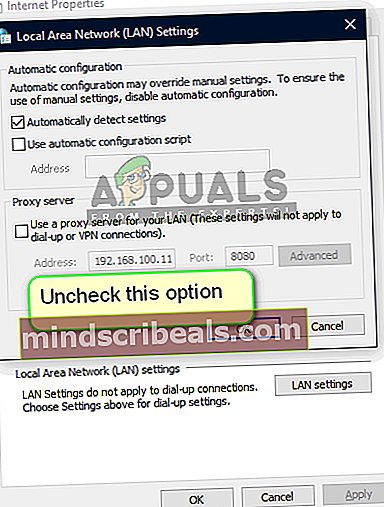
- Ko ste uspešno onemogočili Zastopnik strežnik, znova zaženite računalnik in preverite, ali je težava odpravljena ob naslednjem zagonu.